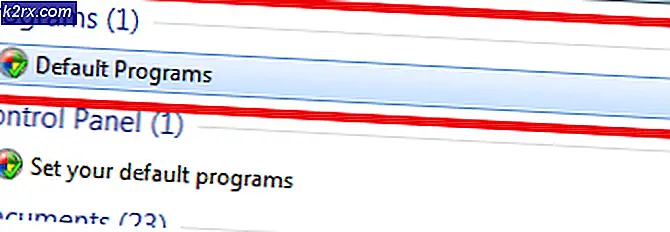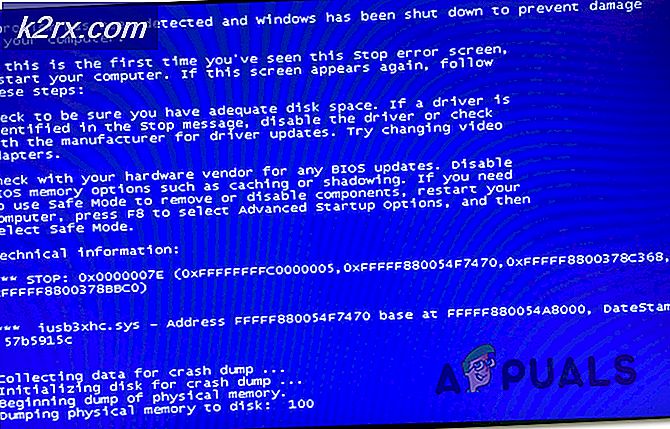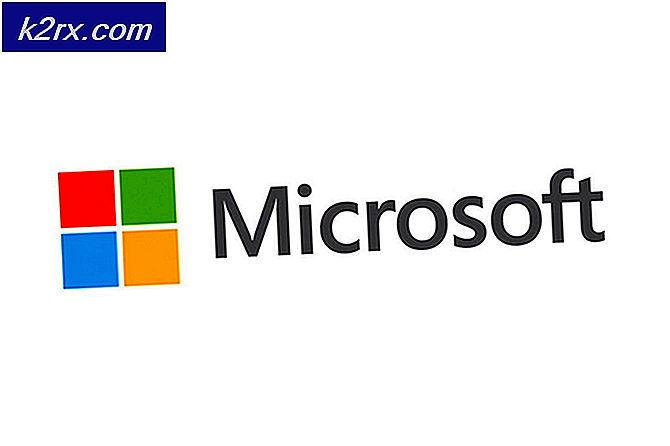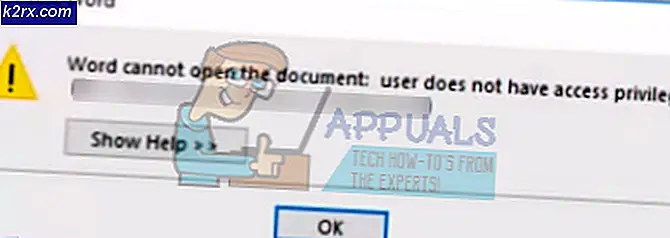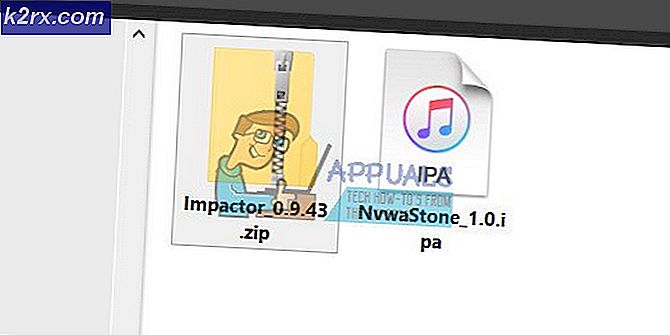So beheben Sie den CDVD-Lesefehler im PCSX2-Emulator
Das Schwarzer Bildschirmfehler (CDVD READ ERROR) tritt im PCSX2-Emulator auf, wenn Benutzer versuchen, diese Software zum Spielen von PS2-Spielen zu verwenden. Dieses Problem tritt bei mehreren Spielen und mit mehreren verschiedenen Konfiguratoren dieses Emulators auf. Die Fehlermeldung kann nur im Programmprotokoll sichtbar sein.
In den meisten Fällen tritt dieser Fehler auf, wenn Sie versuchen, eine PAL-Version eines Spiels mit einer Version des PCSX2-Emulators zu spielen, die älter als 1.4 ist. Dies liegt daran, dass frühere Versionen auf dem Spielen von NTSC-Spielen basieren, wodurch viele PAL-ISOs unspielbar wurden.
Falls Sie eine AMD-CPU haben, besteht die Möglichkeit, dass das Problem aufgrund eines falschen Renderers auftritt, der automatisch zugewiesen wurde. Um das Problem in diesem Fall zu beheben, müssen Sie auf die Video (GS)-Einstellungen Ihres Emulators zugreifen und die Renderer zu Direct3D9 (Hardware). Wenn Sie jedoch eine GPU mit DirectX11-Unterstützung haben, sollten Sie die Renderer zu Direct3D11 (Hardware).
Schließlich ist PCSX2 dafür bekannt, dass Spiele nicht direkt von einem DVD-Laufwerk gespielt werden können. Um diese Unannehmlichkeiten zu umgehen, müssen Sie also eine ISO von Ihrer Spieldiskette erstellen und diese entweder konventionell mounten oder die interne Funktion verwenden, um die ISO in PCSX2 zu laden.
Methode 1: Installieren Sie Version 1.4 von PCSX2
Wie sich herausstellt, tritt das Problem in den meisten Fällen auf, wenn Benutzer versuchen, eine PAL-Version (Made for Europe) eines Spiels zu spielen. Denken Sie daran, dass ältere Versionen von PCSX2 hauptsächlich auf NTSC basieren, was zu diesem Problem führen kann, wenn der Benutzer versucht, die PAL-ISOs abzuspielen.
Wenn dieses Szenario zutrifft, sollten Sie das Problem beheben können, indem Sie Ihre aktuelle Version deinstallieren und dann Version 1.4 von der offiziellen Website installieren. Mehrere betroffene Benutzer haben bestätigt, dass diese Operation es ihnen ermöglicht hat, ihre Lieblings-PS2-Spiele erfolgreich zu starten, ohne auf die Schwarzer Bildschirmfehler (CDVD-LESEFEHLER).
Hier ist eine kurze Anleitung zur Deinstallation der aktuellen Version von PCSX2 und zur Installation der Universalversion (PAL und NTSC):
- Drücken Sie Windows-Taste + R zu öffnen a Lauf Dialogbox. Geben Sie als Nächstes ein ‘appwiz.cpl’ und drücke Eingeben die öffnen Programme und Funktionen Speisekarte.
- Sobald Sie im Programme und Funktionen scrollen Sie nach unten durch die Liste der installierten Anwendungen und suchen Sie Ihre PCSX2-Installation, klicken Sie mit der rechten Maustaste darauf und wählen Sie Deinstallieren aus dem Kontextmenü.
- Befolgen Sie im Deinstallationsfenster die Anweisungen auf dem Bildschirm, um die Deinstallation abzuschließen, und starten Sie dann Ihren Computer neu, um die Deinstallation abzuschließen.
- Nachdem der nächste Startvorgang abgeschlossen ist, besuchen Sie diesen Link (Hier), mach dich auf den Weg zum Dateien Kategorie und klicken Sie auf das Herunterladen Schaltfläche verbunden mit PCSX2 1.4.0 Standalone-Installationsprogramm.
- Sobald der Download abgeschlossen ist, öffnen Sie die ausführbare Installationsdatei, die Sie gerade heruntergeladen haben, und folgen Sie den Anweisungen auf dem Bildschirm, um die Installation der neuesten Version von PCSX2 1.4 abzuschließen.
- Fahren Sie nach Abschluss der Installation mit der Installation der fehlenden DirectX-Runtime-Versionen fort, wenn Sie dazu aufgefordert werden.
- Schließen Sie nach Abschluss des Vorgangs das Installationsfenster und starten Sie Ihren Computer erneut.
- Öffnen Sie beim nächsten Start die soeben installierte Version von PCSX2, mounten Sie das Image, das zuvor die Schwarzer Bildschirmfehler (CDVD READ ERROR)und prüfen Sie, ob das Problem jetzt behoben ist.
Falls das gleiche Problem weiterhin auftritt, fahren Sie mit der nächsten möglichen Fehlerbehebung unten fort.
Methode 2: Verwenden von Direct3D9 (Hardware) Renderer
Wie sich herausstellt, verwendet Ihr PCSX2-Emulator, wenn Sie einen AMD-Prozessor haben, wahrscheinlich eine andere Renderer-Technologie, die die Ausführung bestimmter Spiele verhindert. Dies liegt daran, dass der PCSX2-Emulator über eine automatisierte Funktion verfügt, die je nach CPU-Konfiguration automatisch nach der besten Rendertechnologie sucht.
Während es für INTEL-Prozessoren gut funktioniert, kann es für Open GL (Software) verwendet werden, wenn Sie einen AMD-Prozessor haben, der die Ausführung bestimmter Spiele verhindert.
Mehrere betroffene Benutzer, bei denen dieses Problem ebenfalls aufgetreten ist, haben bestätigt, dass sie das Problem beheben konnten, nachdem sie auf die Video-GS-Plugin Einstellungen und änderte den Standard-Renderer.
Hier ist eine kurze Anleitung dazu:
- Öffnen Sie Ihren PCSX2-Emulator und laden Sie Ihr PS2-BIOS, wenn Sie dazu aufgefordert werden.
- Sobald Sie die Hauptprogrammoberfläche zusammen mit dem Programmprotokoll sehen, verwenden Sie die Multifunktionsleiste oben, um auf zuzugreifen Config > Video (GS) > Plugin-Einstellungen.
- Sobald Sie im GSdx-Einstellungen Menü, erweitern Sie das Dropdown-Menü, das mit verbunden ist Renderer und ändere es in Direct3D9 (Hardware), dann klick OK um die Änderungen zu speichern.
Hinweis: Wenn der Renderer bereits auf eingestellt ist Direct3D9 (Hardware),ändere es in Direct3D9 (Software)und klicken Sie auf OK, um die Änderungen zu speichern.
- Bevor Sie das Spiel erneut starten, schließen und öffnen Sie PCSX2 1.4 erneut. Beachten Sie, dass das Programm neu gestartet werden muss, damit dieser Vorgang erfolgreich ist.
- Starten Sie das Spiel, das zuvor den Fehler verursacht hat Schwarzer Bildschirmfehler (CDVD READ ERROR)und prüfen Sie, ob das Problem jetzt behoben ist.
Falls das gleiche Problem weiterhin auftritt oder diese Methode nicht anwendbar war, fahren Sie mit der nächsten möglichen Fehlerbehebung unten fort.
Methode 3: Erstellen einer ISO der Spiel-DVD
Bei bestimmten PS2-Klassikern ist die Schwarzer Bildschirmfehler (CDVD READ ERROR)tritt auf, weil PCSX2 Spiele nicht direkt von einem DVD-Laufwerk spielen kann. Die überwiegende Mehrheit der Titel muss mit ImgBurn oder einem anderen Programm erneut in eine ISO-Datei geladen werden, bevor sie spielbar werden.
Dies mag wie ein zusätzlicher Ärger erscheinen, aber viele betroffene Benutzer haben bestätigt, dass dieser Vorgang das einzige war, was ihnen geholfen hat, ihre PS2-Spiele auf ihrem Computer mit dem PCSX2-Emulator auszuführen.
Hier ist eine kurze Anleitung, wie Sie mit ImgBurn eine ISO aus Ihrer Spieldatei erstellen und in PCSX2 laden:
- Öffnen Sie Ihren Standardbrowser und navigieren Sie zu diesem Link Hier.
- Laden Sie die ausführbare Installationsdatei herunter und warten Sie, bis der Vorgang abgeschlossen ist. Sobald dies der Fall ist, öffnen Sie es und befolgen Sie die Anweisungen auf dem Bildschirm, um die Installation von . abzuschließen ImgBurn.
- Nachdem Sie der Lizenzvereinbarung zugestimmt und die Installation von ImgBurn abgeschlossen haben, starten Sie Ihren Computer neu und warten Sie, bis die nächste Startsequenz abgeschlossen ist.
- Öffnen Sie Imageburn und klicken Sie auf Schaltfläche Image von Datenträger erstellen aus der Liste der verfügbaren Optionen.
- Wählen Sie als Nächstes ein Ziel aus, an dem Sie die ISO erstellen möchten, und klicken Sie auf das Symbol unten, um den Vorgang zu starten.
- Warten Sie, bis der Vorgang abgeschlossen ist, öffnen Sie dann den PCSX2-Emulator, wählen Sie CDVD aus der Multifunktionsleiste oben und wählen Sie ISO aus der Liste der verfügbaren Optionen.
- Nachdem Sie dies getan haben, gehen Sie zu CDVD > ISO-Selektor > Durchsuchen, navigieren Sie dann zu dem Speicherort, an dem Sie gerade die ISO zuvor mit ImageBurn erstellt haben, und doppelklicken Sie darauf, um sie in den PCSX2-Emulator zu laden.
- Nachdem Sie es erfolgreich geschafft haben, die ISO des Spiels in die PCSX2 Emulator, gehen Sie zu System (über das Menüband) und klicken Sie auf CDVD booten aus dem Dropdown-Menü.
- Wenn diesmal alles gut geht, sollte die Anwendung ohne Probleme starten.
Falls Sie immer noch auf dasselbe stoßen Schwarzer Bildschirmfehler (CDVD READ ERROR)gehen Sie weiter unten zum nächsten möglichen Fix.
Methode 4: Ändern des GSDX-Renderers zu DirectX11
Wenn Sie eine neuere dedizierte GPU verwenden, erzeugt der von PCSX2 zugewiesene Standard-Renderer höchstwahrscheinlich dieses Problem standardmäßig. Um dies zu umgehen, müssen Sie auf die GSdx-Einstellungen Ihres Emulators zugreifen und den Standard-Renderer auf DirectD11 (Hardware) ändern.
Viele Benutzer, die auf dieses Problem gestoßen sind, haben bestätigt, dass diese Operation es ihnen endlich ermöglicht hat, PS2-Spiele zu starten, ohne auf die Schwarzer Bildschirmfehler (CDVD-LESEFEHLER).
Hinweis: Diese Methode funktioniert nur, wenn Sie über eine dedizierte GPU-Karte verfügen, die DirectX11 unterstützt. Wenn Sie dies auf einer integrierten oder älteren GPU ohne DirectX11-Unterstützung tun, wird ein anderer Fehler ausgelöst.
Hier ist eine kurze Anleitung zum Ändern des GSdx-Renderers auf DirectX11:
- Öffnen Sie Ihren PCSX2-Emulator und klicken Sie auf Konfig von der Multifunktionsleiste oben.
- Dort angekommen, wählen Sie Video (GS) und dann klick auf Plugin-Einstellungen.
- Wenn Sie zu den GSdx-Einstellungen gelangen, erweitern Sie das Dropdown-Menü, das mit verbunden ist Renderer und stelle es auf Direct3D11 (Hardware).
- Klicken OK um die Änderungen zu speichern, dann schließen Sie Ihr PCSX2 Emulator, bevor Sie ihn wieder öffnen und das Spiel starten.
- Dieser Start sollte ohne lästiges Schwarzer Bildschirmfehler (CDVD READ ERROR).